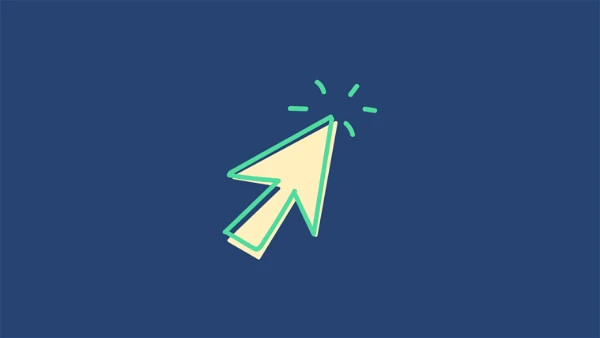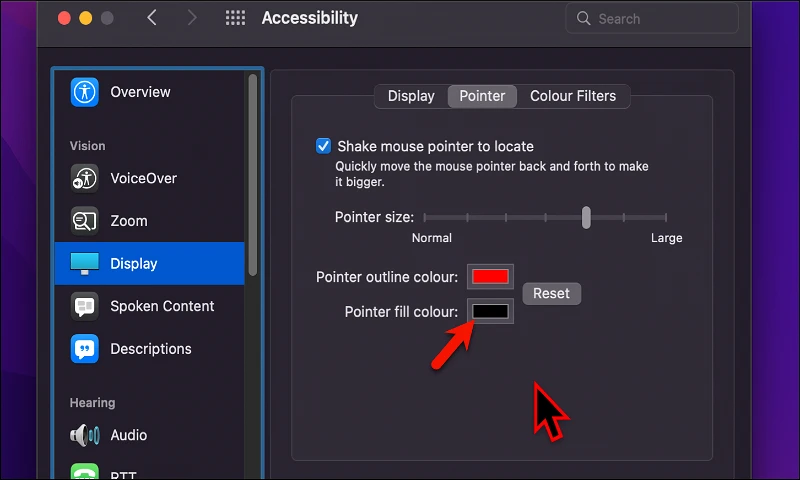Pertsonalizatu erakuslea macOS gailuetan nahi duzun tamaina eta kolorera!
Zure macOS pantailako gezia nabigazio-tresna garrantzitsu bat da, jende asko ez da konturatzen. Erraz alda ditzakezu haren tamaina eta kolorea. Gailu guztiak normalean etortzen dira MacOS Gezi beltz batekin, eskema zuriarekin eta eskuragarri dauden zazpi ezarpenetatik ahalik eta tamaina txikienean ezarrita. Denbora luzez, ezin izan zenuen geziaren kolorea aldatu, baina Applek hori aldatu zuen macOS 12 Monterey eguneraketarekin 2021ean.
Ikusmen urritasuna duten pertsonei sarritan kostatzen zaie kurtsorea argi eta garbi ikusteko ezarpen lehenetsietan, eta beste batzuek, berriz, sisteman zehar nabigatzea zein eroso den esaten dute kurtsorea ezarpen lehenetsia baino handiagoa denean. Erabiltzaile askok kurtsorearen kolorea aldatzen dute nabarmentzeko eta nabarmenago egiteko. Arrazoia edozein dela ere, gida honek zure helburua lortzen lagunduko dizula espero dugu.
Aldatu kurtsorearen tamaina mac-en
1- Ireki zure Sistemaren Hobespenak Launchpad-etik.
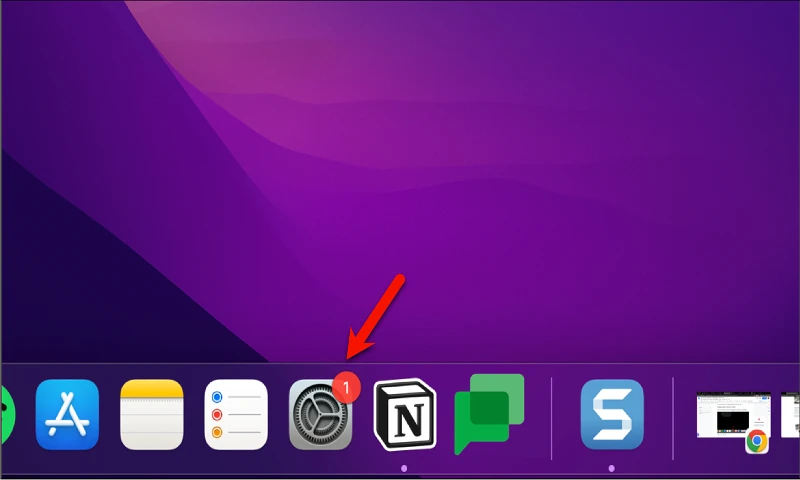
2- Aukeratu Ezarpenak leihotik “Irisgarritasuna” aukera.
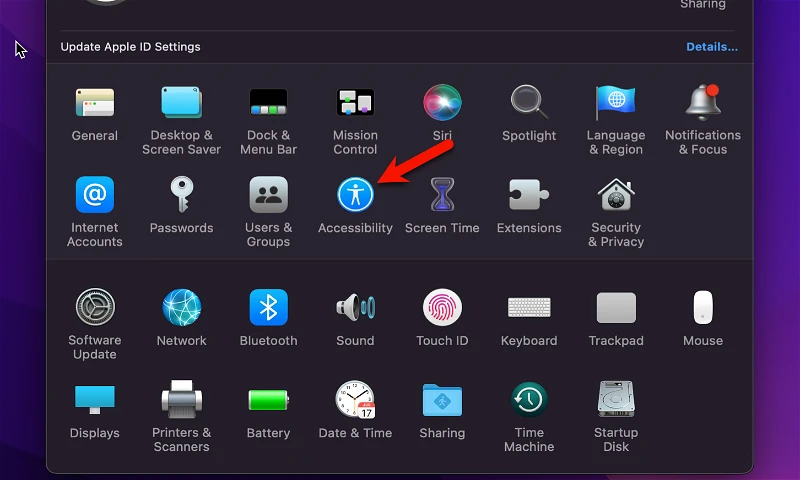
3- Ikusgarritasuna atalean, egin klik “Ikusi” aukeran.
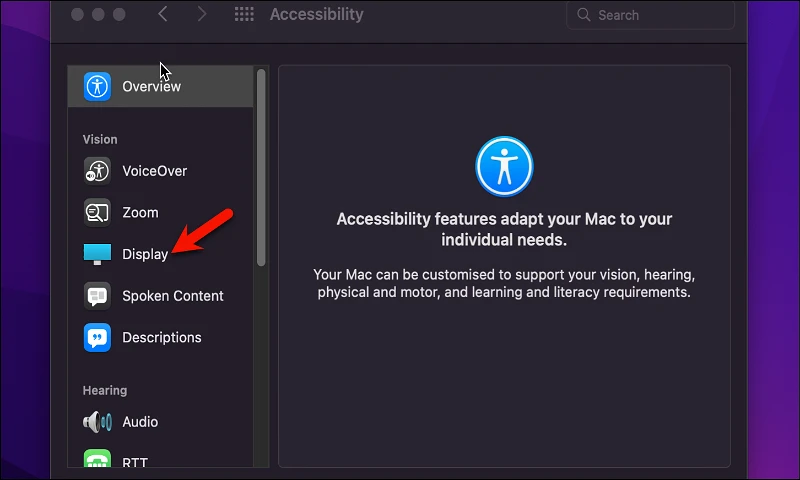
4- Ondoren, egin klik “Erakuslea” fitxan.
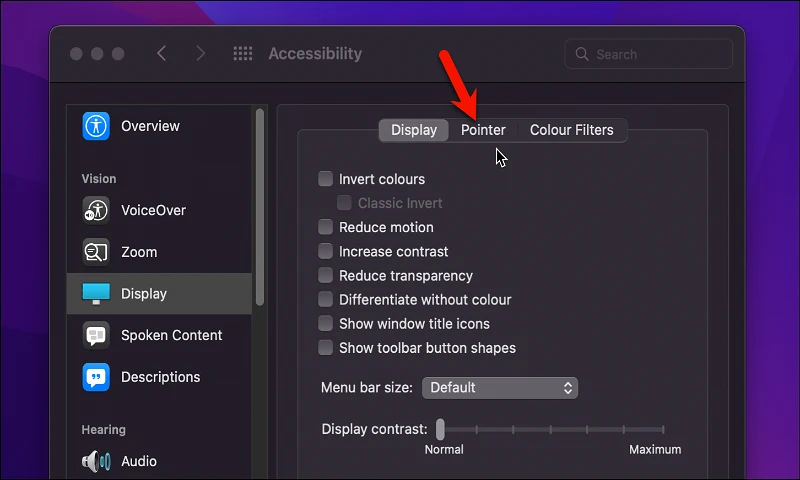
5- Arrastatu "Kursorearen Tamaina" aukeraren ondoko graduatzailea eskuinera edo ezkerrera kurtsorearen tamaina handitzeko edo txikitzeko.
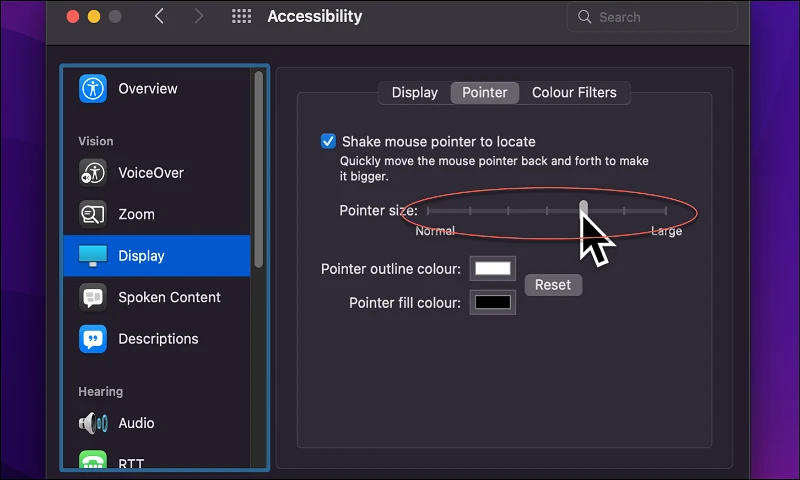
6- Behin eginda, ezarpenen leihoa itxi dezakezu.
Horrela, tamaina aldatzea lortu duzu erakuslea zure. Erakuslearen kolorea aldatzeko, urrats berdinak jarraitu ditzakezu eta egin klik "Kolorea" aukeran "Erakuslearen tamaina" aukeraren ordez.
Aldatu kurtsorearen kolorea mac-en
Lehen esan bezala, erakuslearen kolorea alda dezakezu fitxa berean, Erakuslearen ezarpenak. Kolorea aldatzeko aurrekariak Erakuslea Pauso hauek jarraitu ditzakezu:
Adierazlearen eskema-kolorea aldatzeko, aukeraren ondoanKurtsorearen kolore-eskemaEgin klik Bete kolore-koadroan.
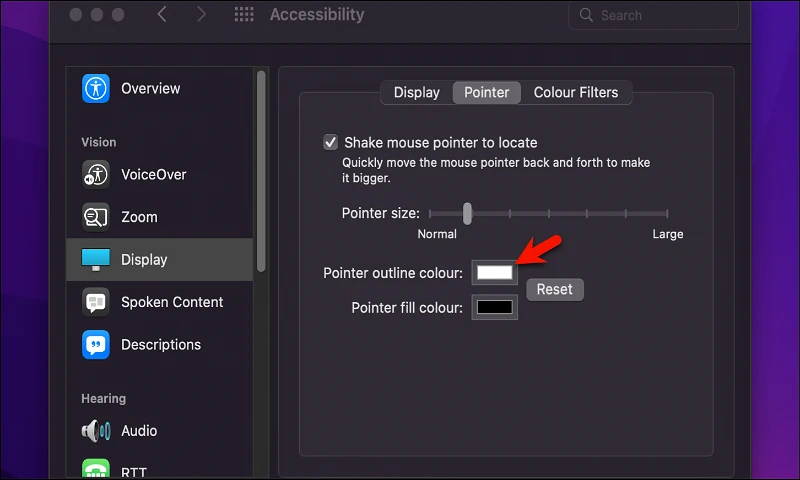
Orain aukeratu adierazle-diagramarako nahi duzun kolorea eta itxi pop-up leihoa.
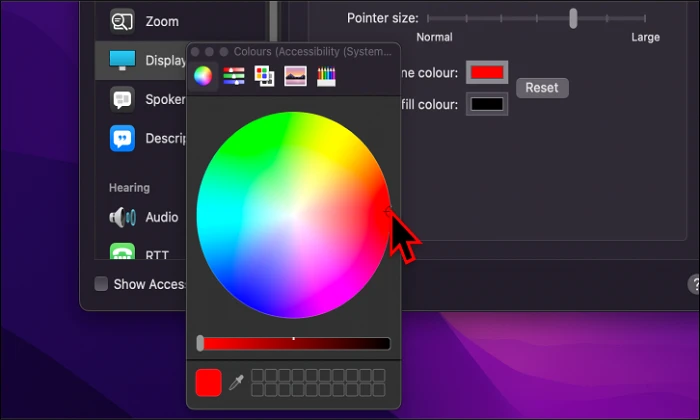
Adierazlearen kolorea ere aldatzeko, Egin klik Adierazlearen betetzeko kolorea aukeraren ondoan dagoen kolore-hautatzailearen koadroan.
Hirugarrenik, aukeratu koloreetarako zure aurrean agertzen den taldetik nahi duzun adierazlearen kolorea eta itxi leihoa.
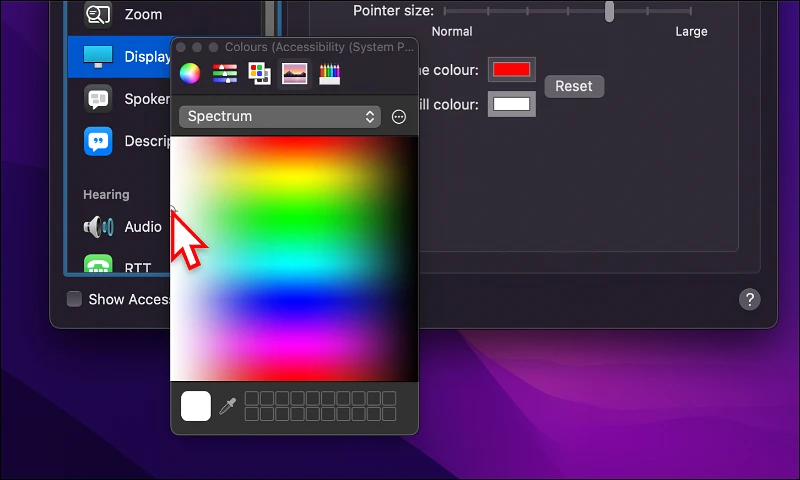
Zorionak, arrakastaz pertsonalizatu dituzu adierazlearen kolorea eta tamaina!
Adierazleen ikusgarritasuna hobetzeko aholku gehigarri batzuk
Hona hemen kurtsorearen ikusgarritasuna hobetzen lagun dezaketen aholku gehigarri batzuk:
- Aldatu kurtsorearen tamaina: kurtsorearen tamaina handitu dezakezu, handiagoa eta ikusgaiagoa izan dadin. Hau Ezarpenen bidez edo Zoom tresna erabiliz egin dezakezu pantaila.
- Aldatu kurtsorearen kolorea: kurtsorearen kolorea alda dezakezu zure ikusizko beharretara egokitzeko. Hau ezarpenen bidez egin dezakezu.
- Gaitu audio-aukerak: audio-jakinarazpen-aukerak gaitu ditzakezu ordenagailuak kurtsorea hitz egin dezan mugitzen denean.
- Erabili distira-kontrolak: distira-kontrolak erabil ditzakezu ikusgaitasuna hobetzeko eta koloreak ikusgarriagoak izateko.
- Saihestu ikusizko nekea: Gomendagarria da ordenagailuaren aurrean denbora luzez lan egitea saihestea eta pantaila aldian-aldian garbitzea gomendagarria da ikusmeneko nekea ekiditeko.
- Argiztapen egokia erabiltzea: argiztapen egokia erabiltzea gomendatzen da, estresa bisuala saihesteko eta ikusmena hobetzeko.
- Betaurreko medikoak erabiltzea: Ikusmen-urritasun larria izanez gero, betaurreko medikoak erabil daitezke ikusmena hobetzeko eta ikusmen-estresa murrizteko.
Aldatu atzeko kolorea Mac batean
Erraz alda dezakezu horma-paperaren kolorea macOS-en. Urrats hauek jarraitu ditzakezu:
- Ireki Sistema Hobespenak Launchpad-etik.
- Aukeratu "Pantaila" zerrendatik.
- Atzeko planoaren kolorea alda dezakezu zerrendan eskuragarri dauden aukeretako bat aukeratuz edo "Kolore pertsonalizatua" aukeratuz nahi duzun kolorea hautatzeko.
- Atzeko planoko kolorea aukeratu ondoren, berehala ikusiko dituzu egindako aldaketak.
Horma-paper gisa erabilitako irudia edo irudiak ere alda ditzakezu. MacOS-en eskuragarri dagoen argazki bildumatik argazki bat aukeratu dezakezu edo zure bildumako argazki bat erabil dezakezu. Horma-irudi pertsonalizatu bat aukeratzeko, horma-paperen zerrendako "Gehitu irudia" botoian klik egin dezakezu eta ordenagailutik nahi duzun irudia aukeratu.
Kontuan izan irudi batzuk agian ez direla egokiak atzeko planorako, begiak nekea eragin dezaketelako edo testuaren ikuspegia oztopatu dezaketelako. Hori dela eta, begietarako atzeko plano egokia eta erosoa aukeratu behar duzu.
Era berean, lagungarri izan daitezkeen artikuluak:
Nola luzatu MacBook bateriaren iraupena
Zer da Segurtasun Erantzun Azkarra iOS eta macOSentzat?
Mac-en bideotik audioa ateratzeko 4 modu nagusiak
ohiko galderak:
Erakuslea mugitzean agertzen den testuaren kolorea ezin da aldatu macOSen. Testuaren kolorea automatikoki ezartzen da kurtsorea mugitzen den atzeko planoaren arabera. Adibidez, kurtsorea hondo zuri baten gainean mugitzen bada, testua beltzez bistaratuko da. Kurtsorea hondo beltz baten gainean mugitzen bada, testua zuriz bistaratuko da. Pantailaren atzeko planoaren kolorea alda dezakezu erakuslea mugitzean agertzen den testuaren ikusgarritasuna hobetzeko, macOSeko Pantaila pertsonalizatua eta Pantaila ezarpenak aukerak erabiliz.
Ezin da zuzenean aldatu kurtsorearen atzeko planoaren kolorea macOS-en. Baina adierazlearen kolorea bera alda daiteke adierazleen ezarpenetan "Kolorea" aukera erabiliz. Nahi duzun kolorea hauta dezakezu kurtsorearentzat, eta kurtsorearen kolorea bakarrik aldatuko da atzeko planoan eragin gabe. Kontuan izan aukera hau ez dagoela erabilgarri macOS-en bertsio guztietan, eta baliteke bertsio berrietara sarbidea behar izatea.